Kodi to najlepsze miejsce do oglądania programów telewizyjnych, filmów, programów sportowych, muzyki, telewizji na żywo, zdjęć i wielu innych. Kodi jest najpopularniejszym centrum medialnym i jest obsługiwane przez prawie wszystkie urządzenia, takie jak Android, Windows, iPhone, Firestick, Smart TV itp. Dzisiaj w tym przewodniku nauczę Cię, jak dodać dodatek Spinz premium do swojego Kodi 17+ Krypton.
Ale wcześniej pokażę ci kilka funkcji, które sprawią, że zakochasz się w tym dodatku.
Po załadowaniu do tego dodatku ładujesz bezpośrednio do sekcji Filmy. Zauważysz, że kompilacja ma bardzo fajny system widgetów i niską grafikę, dzięki czemu zużywa mniej pamięci urządzenia.
Kompilacja jest tak piękna i doskonale zbudowana, założę się, że uczynisz ją swoim głównym dodatkiem do filmów i programów.
Kompilacja oferuje nowe wersje filmów i programów. Treść obejmuje kategorie ze ścisłymi spinami HD, supremacją, przymierzem Cerebro, Maverickiem, Spinflix Moviez, nowymi filmami IMDB, nowymi filmami Triton itp.
Jest to bardzo dobrze zaokrąglona wersja, dzięki czemu korzystanie z niej jest bardzo łatwe.
Dokładnie to samo dotyczy programów telewizyjnych, które mają widżety jako rok i wydanie. Programy telewizyjne są również podzielone na: Classic TV, Titron TV, Covenant TV, Supremacy TV, Spinzflix TV Sitcom, Blast z przeszłości itp.
Cała wersja jest tak wspaniała, że po prostu działa jak sen i wierzę, że będziesz pod wielkim wrażeniem.
Kroki, aby zainstalować SpinzTV Pro na Kodi
Uwaga: zanim przejdziemy do przodu, musimy WŁĄCZYĆ nieznane źródła na twoim Kodi . Aby to zrobić, kliknij ikonę System i kliknij Ustawienia systemu. Teraz w części Dodatki po prostu włącz Nieznane źródła
Krok 1. Na ekranie głównym kliknij ikonę Ustawienia i otwórz Menedżera plików.

Kliknij Ustawienia i otwórz Menedżera plików
Krok 2. Kliknij Dodaj źródło.
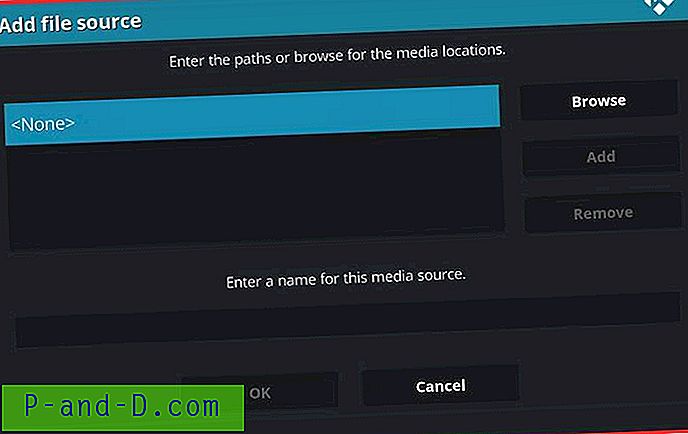
Dodaj źródło
Krok 3. Teraz naciśnij „Brak” i wprowadź adres URL repozytorium
http://repo.stvmc.net/
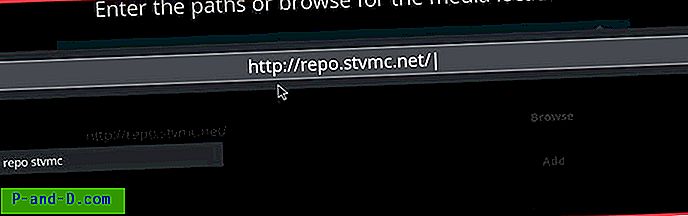
URL repozytorium
Krok 4. Nadaj źródłu dowolną łatwo dostępną nazwę.
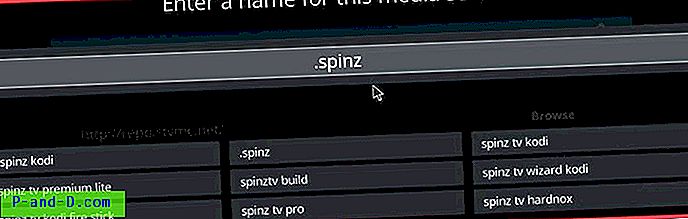
Wpisz dowolną nazwę, aby uzyskać szybki dostęp
Krok 5. Wróć do ekranu głównego i kliknij Dodatki. Teraz kliknij ikonę pola w lewym górnym rogu.
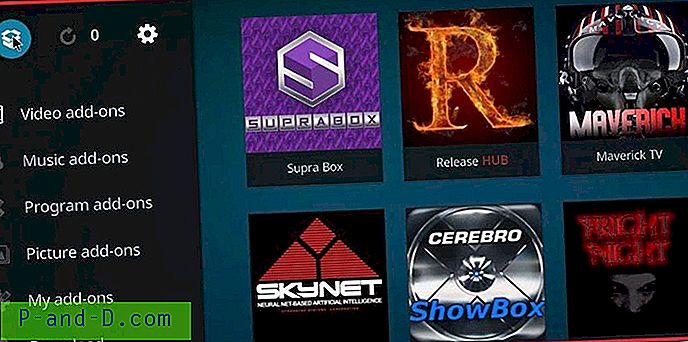
Kliknij ikonę pola
Krok 6. Kliknij Instaluj z pliku zip.
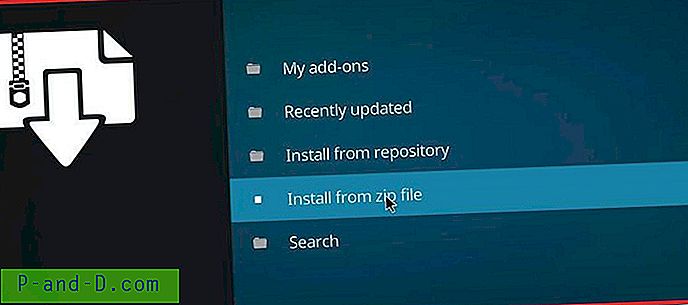
Zainstaluj z ZIP
Krok 7. Znajdź plik źródłowy o podanej nazwie i naciśnij OK. (W moim przypadku podałem nazwę .spinz)

Kliknij podaną nazwę repozytorium
Krok 8. Teraz kliknij Repository.SpinzTV - ***. Zip i pobierz zip. Zobaczysz komunikat potwierdzenia „Zaktualizowano dodatek” w lewym górnym rogu ekranu.
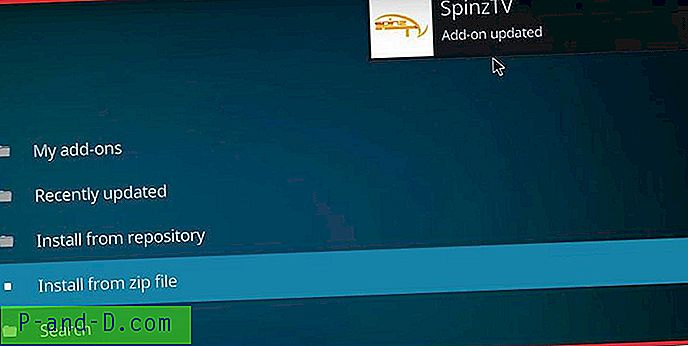
SpinzTV Pobrano na Kodi
Krok 9. Teraz kliknij Zainstaluj z repozytorium i tutaj naciśnij opcję SpinzTV.
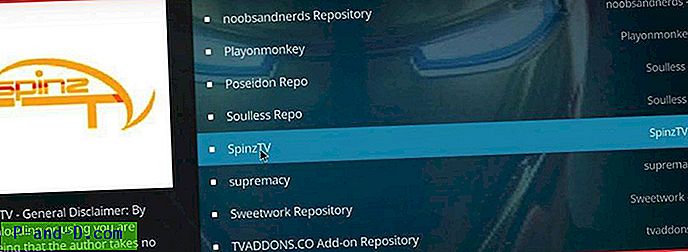
Dotknij kreatora SpinzTV
Krok 10. W SpinzTV otwórz Programy dodatków i naciśnij Kreator SpinzTV.
Zainstaluj dodatek SpinzTV i otwórz go.
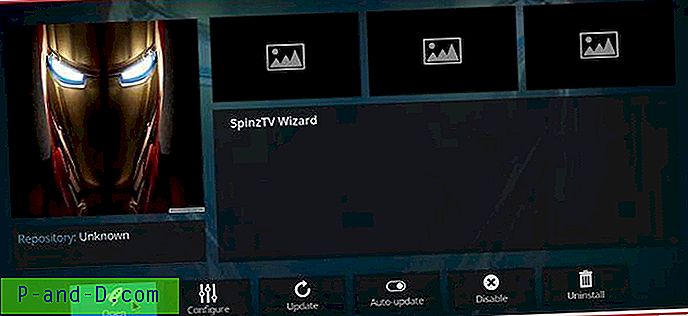
Otwórz SpinzTV Pro
Krok 11. Kliknij tutaj
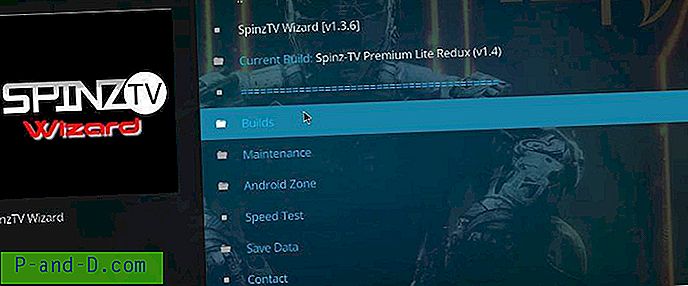
Naciśnij przycisk kompilacji
Krok 12. Pobierz najnowszą wersję Premium Lite.
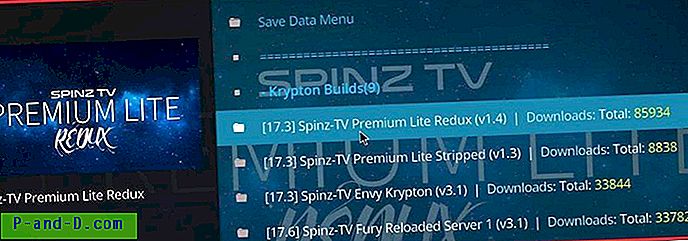
Pobierz Spinz-TV Lite Najnowsze
Krok 13. Teraz naciśnij Instalacja standardowa i pozwól, aby pliki zostały pobrane i zainstalowane.
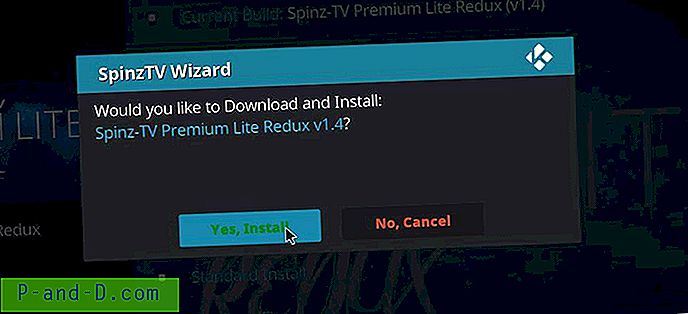
Pobierz i zainstaluj kompilację
Krok 14. Przejdź do ekranu głównego, kliknij Dodatki i uzyskaj dostęp do wspaniałej rozrywki. Twoje zdrowie!
Ten wspaniały dodatek obejmuje następujące sieci
Różne sieci przesyłania strumieniowego dostępne w Spinz Redux Addon są następujące.
1. Filmy
- Ściśle HD obraca filmy
- Teatr Supremacy
- Cerebro Covenant Movies
- Maverick Cinema
- Spinflix Moviez
- Najlepsze filmy IMDB
- Filmy Triton nowość
2. Programy telewizyjne
- Klasyczny telewizor
- Titron TV
- Covenant TV
- Supremacy TV
- Spinzflix TV Sitcom
- Powiew przeszłości
3. IPTV / telewizja na żywo
- SPINZ Pro (Terrarium TV)
- Filmy na żywo
- Supremacy IPTV
- Live Sports
- iTV Player
- Mobdina Live
- BBCI Player
4. Binge-watch
- Kolekcja A&E
- Kolekcja HBO
- Kolekcja Fox
- MI! Zabawa
- Kolekcja Netflix
- Kolekcja Amazon
- Kolekcja Starz
5. Przeczytaj Debrid
- Flixnet
- Prawdziwe filmy debiutowe
- Supra Boxset
- Supra 1080
- DTS 1080
- Supra Special Wit
6. 3D / 4K
- 4K / UHD
- Filmy 3D
- Nemesis 3D
- Supremacy 4K
- Nemesis 4K
- 4K Remux
- SupraUHD 4k
5. Zestawy skrzynek
- 007
- Lata 80
- Kung Fu
- Zestawy skrzynek Nemesis
- Filmy rodzinne
- Westerny
- Lucasfilm's
7. Bob Unleashed
- Bob Classic TV
- Kanały na żywo
- Bob Sports
- Valhalla
- Chód sławy
- Dokumenty Boba
- TNPS
Różne szczegóły:
Niewiele filmów / sieci może nie przesyłać strumieniowo z powodu ograniczeń krajowych. Dlatego lepiej jest użyć dowolnej usługi VPN.
- W systemie Android możesz używać Opera VPN, Hola VPN, Master VPN itp.
- Na PC istnieje wiele dobrych usług VPN (przeszukaj Google).
Jeśli napotykasz jakiekolwiek problemy, możesz wypróbować następujące rozwiązania;
Poprawka - błąd „Odtwarzanie nie powiodło się (sprawdź informacje w dzienniku)” w dodatkach Kodi
Jak naprawić błąd Script Failed na Kodi?
Uwaga i wnioski: Addon jest jednym z najbardziej niesamowitych sklepów z repozytorium do oglądania telewizji na żywo, filmów, programów telewizyjnych, filmów dokumentalnych, dramatów, najnowszych treści w strumieniach Full HD, 4K i 3D. Powyższe kroki sprawiłyby, że praca była łatwa do pobrania i zainstalowania SpinzTV Premium na swoim Kodi Box.
Jeśli podczas instalacji występują problemy, zalecamy wykonanie kilku prób, ponieważ pobieranie repozytorium może się nie powieść.
Mam nadzieję, że post pomógł. W razie potrzeby skomentuj poniżej wszelką pomoc lub wsparcie.




